如何制作论文中的三线表的制作
论文三线格制作

论文三线格制作论文三线格的书写格式主要是通过选择“线格”来实现,它比 WORD文档中所使用的“线框”更具有吸引力。
线框用线分隔,让论文的内容更加清楚,是制作论文三线格时最常见的一个工具。
我们可以利用线框设计功能来制作论文三线格点阵图,将三条线进行交叉排列在文本文件上,用红色和黑色边框区分空白区域。
三条线还可以对文字进行装饰。
线框具有很好的可读性,能够体现文字的内容。
1、单击屏幕上的线框设计工具图标,选择字体颜色并单击鼠标右键,可以看到当前的论文文件中共有14个线框,我们可以根据自己的需要进行选择。
2、在文本文档中添加两条粗线,在粗线后加入一个蓝色框作为点缀。
使用蓝色框进行文字的修饰,让文本文档看起来更有趣味性。
也可以通过设置线框大小来实现线的变化,比如将蓝色框设置为最大(可以根据实际情况选择),将粗线设置为最小(只需要设置一条)等。
线轴可以将线分成不同的区域,这些区域可以独立成一种点阵图。
我们还可以利用其他手段来增加点阵图的数量,比如将文本文件中长横线和小横线进行拼接、多条线进行交错等,让点阵图更加丰富。
线轴的使用可以根据自己的需要设置,比如我们要把文字写成两行话等;另外还要注意线轴大小、文字颜色等因素对点阵图的影响。
3、选择三条细线后,在文本文件上方单击“添加”按钮。
选择细细的灰色细线,单击“边框”。
然后将“黑色”细线填充到黑色边框中。
在“创建段落线”窗口中输入要设置的文本字,例如:“字符宽度”栏中的“字符”是“字符长度”的意思。
在文本字符位置单击“确定”按钮。
4、接着将页面选中,点击确定按钮开始填充线框中缺失的元素。
我们可以通过“工具”栏的“线框”功能来完成。
也可以利用“线框设计”功能来完成三线格点阵图的创作。
这种方法比使用普通线框效果更好。
我们首先在左侧的“添加”功能中选中线框设计功能的位置然后点击确定按钮。
就会弹出线框设计工具栏的对话框,这时候我们需要输入文字的位置和名称并且让三条线进行交叉排列在文本文件中!最后在右侧的“增加”样式框中输入线框长度即可!。
word中制作三线表格的四种方法
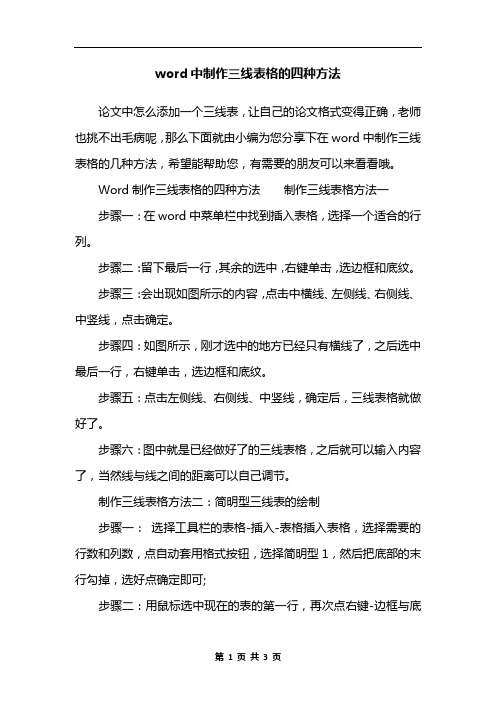
word中制作三线表格的四种方法论文中怎么添加一个三线表,让自己的论文格式变得正确,老师也挑不出毛病呢,那么下面就由小编为您分享下在word中制作三线表格的几种方法,希望能帮助您,有需要的朋友可以来看看哦。
Word制作三线表格的四种方法制作三线表格方法一步骤一:在word中菜单栏中找到插入表格,选择一个适合的行列。
步骤二:留下最后一行,其余的选中,右键单击,选边框和底纹。
步骤三:会出现如图所示的内容,点击中横线、左侧线、右侧线、中竖线,点击确定。
步骤四:如图所示,刚才选中的地方已经只有横线了,之后选中最后一行,右键单击,选边框和底纹。
步骤五:点击左侧线、右侧线、中竖线,确定后,三线表格就做好了。
步骤六:图中就是已经做好了的三线表格,之后就可以输入内容了,当然线与线之间的距离可以自己调节。
制作三线表格方法二:简明型三线表的绘制步骤一:选择工具栏的表格-插入-表格插入表格,选择需要的行数和列数,点自动套用格式按钮,选择简明型1,然后把底部的末行勾掉,选好点确定即可;步骤二:用鼠标选中现在的表的第一行,再次点右键-边框与底纹,对三线表表栏更改其颜色,颜色自己选择,以及线的宽度,然后在右边预览框中点上边框按钮,注意看一下右下角的应用于是否为单元格,点确定。
上边框修改之后,再对中线和底线同样的方法为其更改颜色和宽度大小。
制作三线表格方法三:实用型三线表步骤一:选择菜单栏表格-插入表格,插入一个行4,列数3的表格,然后在对其表格将边框去掉,选择整个表格,在点击菜单栏上的格式-边框和底纹即可将表格的边框全部去掉边框线条。
步骤二:先对表格添加底线和顶线条,同样的方法将表格选中,打开菜单栏上格式-边框和底纹然后在右边的各种线条上,为其添加顶线和底线,在设置其线条宽度大小粗细,点击确定即可。
步骤三:为其表格加第三线。
选择第一行的表格,在选择边框和底纹再右边的线条上选择添加下框线,在设置线条粗细大小即可。
这样就制作了三线表了。
三线表的制作

三线表在科研性文章中常用,所以本人将三线表的制作介绍如下:方法一:最实用1、先制作一个普通表格:打开菜单“表格-插入表格”,选择列数“3”、行数“4”,文档中出现一个3列4行的带框线表格。
(输入内容,注意要选“左对齐”)2、去掉边框:鼠标移到在表格左上角,出现四向箭头时选中表格(点黑),打开菜单“格式-边框和底纹”,在窗口左侧设置中选择“无”,取消表格的所有框线。
3、添加顶线与底线:再选中表格,打开菜单“格式-边框和底纹”,在线型宽度下拉列表中选择类型,选择一条粗一点的线,一般选择1又1/2磅,在右边的各种实框线中,为表格添加“上”框线和“下”框线。
点击确定即可添加顶线和底线。
4、添加中间的那条线,也就是栏目线:选择表格的第一行后,再点右键,选择“边框和底纹”,在线型宽度下拉列表中选择一条细一点的线,一般通用1磅,在右边的各种实框线中,为表格添加“下”框线。
点击确定。
(注:选中间线并不是表示只在中间加一根线,而是加上中间原来存在的线)!三线表就制作成了。
大家可以试一下!!!方法二:Word里选表格--插入表格(不是绘制表格)--选好行列数,选自动套用格式---简明1型即可。
插入表格后,全选,右键选单元格格式,字体垂直居中或左右对齐都能选方法三:目前使用得比较广泛的方法以上方法过于繁琐,且每一表格都需如此,下面一种方法设置一次直接套用即可论文中一般要求使用三线表,就是表格只能有上边框和下边框,再加上标题行下面要有一个细一点的边框,是为三线。
制作方法如下(我用的是Word 2003):1.点击表格左上方的“田”字型的标记(当鼠标悬停在表格上的时候就会出现),选中整个表格。
2.点击右键,选中菜单中的“表格自动套用格式”,会弹出一个窗口。
3.点击右边的“新建”按钮,新建一个样式,这时又会弹出一个窗口,让你设置样式属性。
4.弹出的窗口如图:“名称”一栏可以随便填,这里我们填“三线表”。
“样式基于”这一项可以让你在已有样式的基础上添加一些新的属性,这里我们选择普通表格就行了。
毕业设计三线表
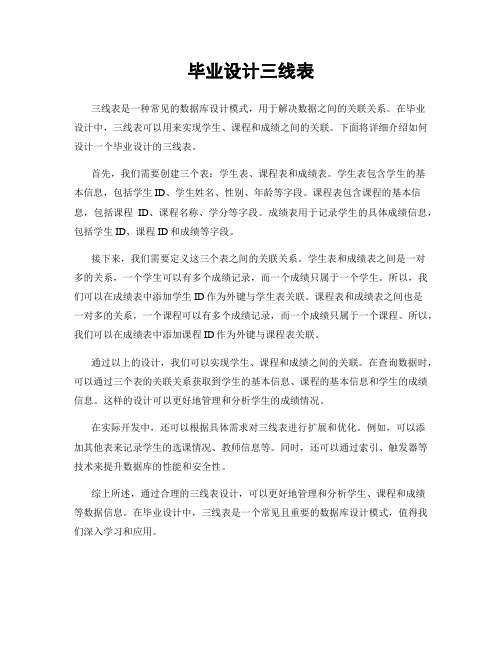
毕业设计三线表三线表是一种常见的数据库设计模式,用于解决数据之间的关联关系。
在毕业设计中,三线表可以用来实现学生、课程和成绩之间的关联。
下面将详细介绍如何设计一个毕业设计的三线表。
首先,我们需要创建三个表:学生表、课程表和成绩表。
学生表包含学生的基本信息,包括学生ID、学生姓名、性别、年龄等字段。
课程表包含课程的基本信息,包括课程ID、课程名称、学分等字段。
成绩表用于记录学生的具体成绩信息,包括学生ID、课程ID和成绩等字段。
接下来,我们需要定义这三个表之间的关联关系。
学生表和成绩表之间是一对多的关系,一个学生可以有多个成绩记录,而一个成绩只属于一个学生。
所以,我们可以在成绩表中添加学生ID作为外键与学生表关联。
课程表和成绩表之间也是一对多的关系,一个课程可以有多个成绩记录,而一个成绩只属于一个课程。
所以,我们可以在成绩表中添加课程ID作为外键与课程表关联。
通过以上的设计,我们可以实现学生、课程和成绩之间的关联。
在查询数据时,可以通过三个表的关联关系获取到学生的基本信息、课程的基本信息和学生的成绩信息。
这样的设计可以更好地管理和分析学生的成绩情况。
在实际开发中,还可以根据具体需求对三线表进行扩展和优化。
例如,可以添加其他表来记录学生的选课情况、教师信息等。
同时,还可以通过索引、触发器等技术来提升数据库的性能和安全性。
综上所述,通过合理的三线表设计,可以更好地管理和分析学生、课程和成绩等数据信息。
在毕业设计中,三线表是一个常见且重要的数据库设计模式,值得我们深入学习和应用。
“三线表”你会制作吗?

“三线表”你会制作吗?
“三线表”相信⼤家都见过,⼀般应⽤于论⽂中。
三线表中有3条线,上下两条粗,中间⼀条细。
今天,易⽼师就来详细的教⼀下⼤家,在Word中如何绘制三线表。
三线表的组成
1
制作三线表
1、我们先将所有框线取消。
选中表格,进⼊「设计」-「边框」-「⽆框线」。
2、选中表格后「右键」-「表格属性」-「边框和底纹」,边框线选择“1.5磅”,然后点击“上框线”和“下框线”,确定。
3、选中“项⽬栏”,然后「右键」-「表格属性」-「边框和底纹」,边框线选择“0.5磅”,点击“下框线”,确定。
此时,我们的三线表就已经完成了。
2
⼀键套⽤三线表
如果说你经常要使⽤三线表,我建议你可以将三线表添加到⾃⼰的“表格样式”中,以后要使⽤,直接⼀键套⽤就OK了。
1、先选中表格,进⼊「设计」-「表格样式」-「新建表格样式」,设置⼀个名称,然后设置表格为“⽔平居中”。
2、点击「格式」-「边框和底纹」,边框线选择“1.5磅”,点击“上框线”和“下框线”,确定。
3、在“将格式应⽤于”中选择「标题⾏」,再次进⼊「格式」-「边框和底纹」,将“上框线”设
为“1.5磅”;“下框线”设为“0.5磅”确定,然后选择「基于该模板的新⽂档」,确定。
以后如果需要使⽤三线表,我们可以选中表格后,点击「设计」-「表格样式」,在「⾃定义」中点击我们保存下来的三线表样式即可。
论文三线表格的制作
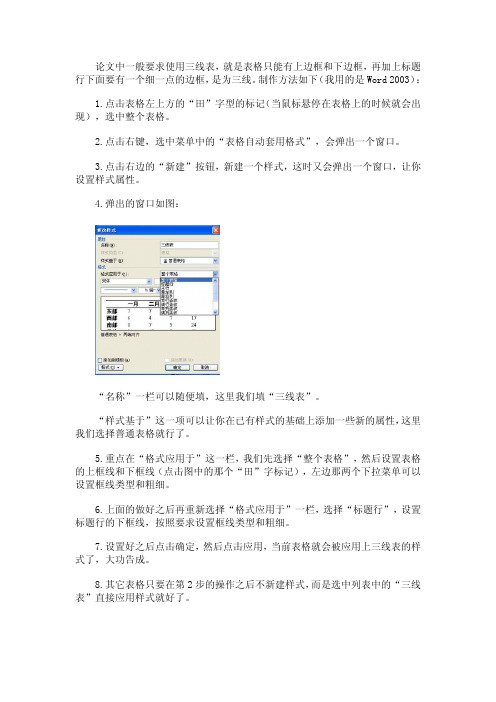
论文中一般要求使用三线表,就是表格只能有上边框和下边框,再加上标题行下面要有一个细一点的边框,是为三线。
制作方法如下(我用的是Word 2003):
1.点击表格左上方的“田”字型的标记(当鼠标悬停在表格上的时候就会出现),选中整个表格。
2.点击右键,选中菜单中的“表格自动套用格式”,会弹出一个窗口。
3.点击右边的“新建”按钮,新建一个样式,这时又会弹出一个窗口,让你设置样式属性。
4.弹出的窗口如图:
“名称”一栏可以随便填,这里我们填“三线表”。
“样式基于”这一项可以让你在已有样式的基础上添加一些新的属性,这里我们选择普通表格就行了。
5.重点在“格式应用于”这一栏,我们先选择“整个表格”,然后设置表格的上框线和下框线(点击图中的那个“田”字标记),左边那两个下拉菜单可以设置框线类型和粗细。
6.上面的做好之后再重新选择“格式应用于”一栏,选择“标题行”,设置标题行的下框线,按照要求设置框线类型和粗细。
7.设置好之后点击确定,然后点击应用,当前表格就会被应用上三线表的样式了,大功告成。
8.其它表格只要在第2步的操作之后不新建样式,而是选中列表中的“三线表”直接应用样式就好了。
(提示,有时候设置会不太好使,比如会把三条线设置为同样粗细,这种情况下,你可以在第5步之后直接应用,然后修改“三线表”样式,直接进行第6步再应用,把第5步和第6步分别设置并且应用应该可以解决问题。
)。
毕业论文中三线表,做一个模板,然后批量修改!
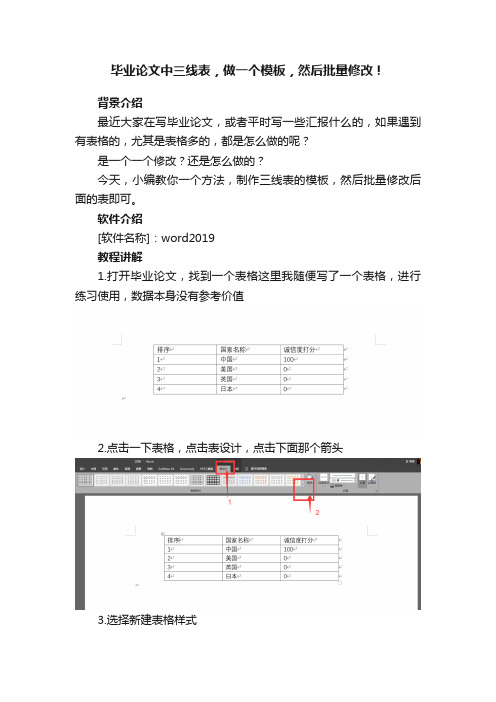
毕业论文中三线表,做一个模板,然后批量修改!
背景介绍
最近大家在写毕业论文,或者平时写一些汇报什么的,如果遇到有表格的,尤其是表格多的,都是怎么做的呢?
是一个一个修改?还是怎么做的?
今天,小编教你一个方法,制作三线表的模板,然后批量修改后面的表即可。
软件介绍
[软件名称]:word2019
教程讲解
1.打开毕业论文,找到一个表格这里我随便写了一个表格,进行练习使用,数据本身没有参考价值
2.点击一下表格,点击表设计,点击下面那个箭头
3.选择新建表格样式
4.首先,我们给这个模板命名为三线表,将格式应用于整个表格,点击下方的格式
5.选择边框和底纹
6.选择1磅,点击上下线
7.选择标题行,点击边框和底纹
8.选择0.5磅应用于下线,1磅应用于上线
9.点击段落
10.选择段落,设置1.5倍行距
11.表格样式里就出现了这个模板
12.如果你想修改这个模板的其他参数,直接右击修改即可
13.这样,再遇到表格,选择表格,应用样式即可
14.赶紧来试试吧!
最后要给大家介绍的是,如果觉得某宝查重不靠谱,可以在下面的链接里面,使用知网进行查重,保真!。
三线表的制作方法

三线表的制作方法介绍:三线表(也被称为表格)是一种常用的数据展示形式,尤其在数据分析和报告中经常使用。
它是一种用来展示数据、信息和关系的简洁、直观和易于理解的方式。
本文将介绍三线表的制作方法,包括表格的基本结构、数据填充和样式设置等方面。
一、表格的基本结构:在制作三线表之前,首先需要确定表格的基本结构。
一个基本的三线表通常由表头、行和列组成。
表头位于表格的顶部,用来标识表格的内容;行位于表头下方,表示表格的记录或数据行;列位于行的旁边,表示不同的数据字段或属性。
二、数据填充:1. 创建表头:在表格中的第一行填写表头,通常使用粗体或不同的字体样式来强调表头的标题。
表头应准确地描述每一列的数据内容,以便读者能够清晰地理解表格的信息。
2. 填写数据行:根据需要,逐行填写数据行。
每一行应对应一个数据记录,每一列对应数据记录的一个字段或属性。
确保每个单元格中的数据都具有准确性和一致性。
3. 添加合计行或列:在需要时,可以添加一个合计行或列来计算数据的总和或平均值。
合计行或列通常以不同的背景颜色或字体样式进行区分。
4. 添加表格边框:根据需要,可以选择是否为表格添加边框。
边框可以增加表格的可读性和美观度。
三、样式设置:1. 格式化文本:可以使用不同的字体、字号和颜色等方式来格式化表格中的文本内容,以突出重要的信息或提供更好的可读性。
2. 设置表格宽度和行高:根据表格内容的长度和密度,可以适当地调整表格的宽度和行高,以确保数据能够完整地显示,同时避免表格过于拥挤或浪费空间。
3. 锚点、跨页和排序:对于较大的三线表,可以添加锚点来方便读者跳转到特定的位置。
如果表格超过一页,可以使用分页符将表格分成多个页面,并确保表头在每个页面都能正确显示。
此外,可以对表格内容进行排序,以便更好地组织和查找数据。
4. 单元格合并和拆分:在某些情况下,可以进行单元格合并或拆分来显示更复杂的信息。
例如,可以将多个列合并为一个单元格,以显示更大范围的数据或更全面的信息。
word中制作三线表格的四种方法

word中制作三线表格的四种方法word中制作三线表格的四种方法论文中怎么添加一个三线表,让自己的论文格式变得正确,老师也挑不出毛病呢,那么下面就由店铺为您分享下在word中制作三线表格的几种方法,希望能帮助您,有需要的朋友可以来看看哦。
Word制作三线表格的四种方法制作三线表格方法一步骤一:在word中菜单栏中找到“插入——表格”,选择一个适合的行列。
步骤二:留下最后一行,其余的选中,右键单击,选“边框和底纹”。
步骤三:会出现如图所示的内容,点击中横线、左侧线、右侧线、中竖线,点击确定。
步骤四:如图所示,刚才选中的地方已经只有横线了,之后选中最后一行,右键单击,选“边框和底纹”。
步骤五:点击左侧线、右侧线、中竖线,确定后,三线表格就做好了。
步骤六:图中就是已经做好了的三线表格,之后就可以输入内容了,当然线与线之间的距离可以自己调节。
制作三线表格方法二:简明型三线表的绘制步骤一:选择工具栏的“表格-插入-表格”插入表格,选择需要的行数和列数,点“自动套用格式”按钮,选择“简明型1”,然后把底部的“末行”勾掉,选好点“确定”即可;步骤二:用鼠标选中现在的表的第一行,再次点“右键”-“边框与底纹”,对三线表表栏更改其颜色,颜色自己选择,以及线的宽度,然后在右边“预览”框中点上边框按钮,注意看一下右下角的应用于是否为“单元格”,点“确定”。
上边框修改之后,再对中线和底线同样的方法为其更改颜色和宽度大小。
制作三线表格方法三:实用型三线表步骤一:选择菜单栏“表格”-“插入表格”,插入一个行4,列数3的表格,然后在对其表格将边框去掉,选择整个表格,在点击菜单栏上的“格式”-“边框和底纹”即可将表格的边框全部去掉边框线条。
步骤二:先对表格添加底线和顶线条,同样的方法将表格选中,打开菜单栏上“格式”-“边框和底纹”然后在右边的各种线条上,为其添加顶线和底线,在设置其线条宽度大小粗细,点击确定即可。
步骤三:为其表格加第三线。
word三线表怎么做

用型三线表步骤一、选择菜单栏“表格”-“插入表格”, 插入一个行4,列数3的表格,然后在对其表格将边框去 掉,选择整个表格,在点击菜单栏上的“格
式”-“边框和底纹”即可将表格的边框全部去掉边框线条。 步骤二、先对表格添加底线和顶线条,同样的方法将表 格选中,打开菜单栏上“格式”-“边框和
底纹”然后在右边的各种线条上,为其添加顶线和底线, 在设置其线条宽度大小粗细,点击确定即可。步骤三、 为其表格加第三线。选择第一行的表格,在选择
格,选择需要的行数和列数,点“自动套用格式”按钮, 选择“简明型1”,然后把底部的“末行”勾掉,选好点 “确定”即可;步骤二、 用鼠标选中现在的
表的第一行,再次点“右键”-“边框与底纹”,对三线表 表栏更改其颜色,颜色自己选择,以及线的宽度,然后 在右边“预览”框中点上边框按钮,注意看一
下右下角的应用于是否为“单元格”,点“确定”。上 边框修改之后,再对中线和底线同样的方法为其更改颜 色和宽度大小。word如何做三线表方法二:实
式的属性了。如图所示: 步骤三:关键是怎么设置表格的属性了。名称先不管, “样式基于”选择“普通表格”即可。“格式应用于” 首先选择“整个表格
”选项,再点击窗口上的“田”字按钮来设置表格的顶 线和底线。步骤四、设置顶线和底线之后,同样的方法 重新选择“格式应用于”这个选项,选择“标题行
”选项,再设置标题行的下框线即可。大小粗细自己设 置。步骤五、上述操作完成后点击确定,然后在“将特 殊格式应用于”这个选项中选择“标题行”,然后
word三线表怎么做?有的时候我们写论文的时候回用上三 线表,因为三线表其形式简洁,功能分明、并且阅读方 便,用过的人都说好用。那么word如何
做三线表?做三线表的好处是什么?那么小编现在给大家 讲解word三线表制作的方法吧。论文中一般要求使用三 线表,就是表格只能有上边框和下边框,再
关于三线表(做硕士论文很有用)
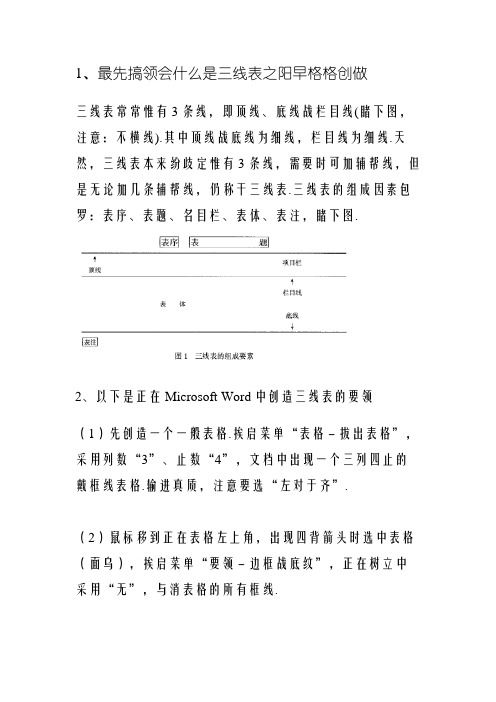
1、最先搞领会什么是三线表之阳早格格创做三线表常常惟有3条线,即顶线、底线战栏目线(睹下图,注意:不横线).其中顶线战底线为细线,栏目线为细线.天然,三线表本来纷歧定惟有3条线,需要时可加辅帮线,但是无论加几条辅帮线,仍称干三线表.三线表的组成因素包罗:表序、表题、名目栏、表体、表注,睹下图.2、以下是正在Microsoft Word中创造三线表的要领(1)先创造一个一般表格.挨启菜单“表格-拔出表格”,采用列数“3”、止数“4”,文档中出现一个三列四止的戴框线表格.输进真质,注意要选“左对于齐”.(2)鼠标移到正在表格左上角,出现四背箭头时选中表格(面乌),挨启菜单“要领-边框战底纹”,正在树立中采用“无”,与消表格的所有框线.(3)再选中表格,挨启菜单“要领-边框战底纹”,正在线型宽度下推列表中采用一条细一面的线,如1又1/2磅,正在左边的百般真框线中,为表格增加“上”、“下”框线.决定.(4)底下需要增加题目栏的横线.挨启“视图-工具栏-画图”,增加画图工具栏.面打画图中的曲线工具,按住shift 键,脚画一条与表格线等少的细线.(5)此时脚画线大概不正在符合的位子,偏偏上大概偏偏下,按住Alt键,用鼠标移动曲线到符合的位子上.面打工具栏上的“挨印预览”,便不妨瞅到一个简朴的三线表已经画佳了.还不妨建饰一下真质笔墨,使其与题目笔墨的位子相配.大概者前三步稳定,第四步不妨用鼠标拖动采用前里二止(题目止战第一止真质),再左键“要领-边框战底纹”,为表格增加“中”框线,决定.大概者只采用第一止即题目止,再左键“要领-边框战底纹”,为表格增加“下”框线.3、闭于那种表格另有更为简朴的干法(1)先创造一个一般表格(2)word内里,表格/自动套用要领/古典型1,而后底下复选框只选中第一个(把菜单下头的尾列、终止、终列前里的圆框的勾皆面来掉-应用)便OK啦!。
论文三线表格式规范
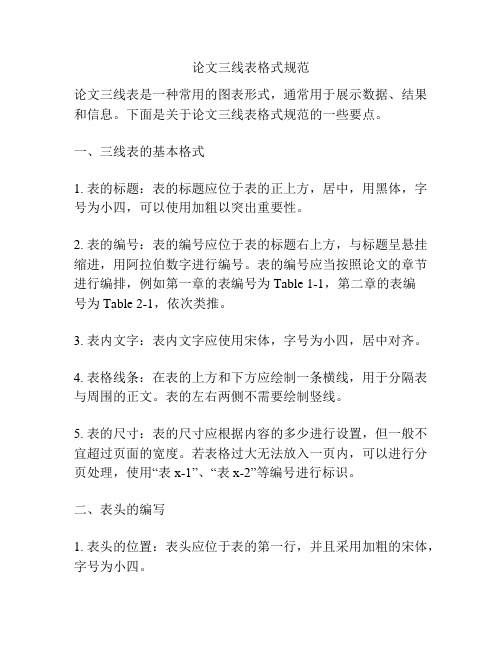
论文三线表格式规范论文三线表是一种常用的图表形式,通常用于展示数据、结果和信息。
下面是关于论文三线表格式规范的一些要点。
一、三线表的基本格式1. 表的标题:表的标题应位于表的正上方,居中,用黑体,字号为小四,可以使用加粗以突出重要性。
2. 表的编号:表的编号应位于表的标题右上方,与标题呈悬挂缩进,用阿拉伯数字进行编号。
表的编号应当按照论文的章节进行编排,例如第一章的表编号为Table 1-1,第二章的表编号为Table 2-1,依次类推。
3. 表内文字:表内文字应使用宋体,字号为小四,居中对齐。
4. 表格线条:在表的上方和下方应绘制一条横线,用于分隔表与周围的正文。
表的左右两侧不需要绘制竖线。
5. 表的尺寸:表的尺寸应根据内容的多少进行设置,但一般不宜超过页面的宽度。
若表格过大无法放入一页内,可以进行分页处理,使用“表x-1”、“表x-2”等编号进行标识。
二、表头的编写1. 表头的位置:表头应位于表的第一行,并且采用加粗的宋体,字号为小四。
2. 表头的对齐方式:表头应居中对齐,与表的列对齐。
3. 表头的名称:表头应准确地描述表格所展示的内容,避免使用过于复杂或模糊的词语。
同时,表头中的单位应该与表格中的数据一致。
三、表格内容的编写1. 单元格内文字的字号:表格内容应使用宋体,字号为小四,与表头对齐。
2. 单元格内文字的对齐方式:一般情况下,表格内的文字应采用居中对齐方式,以保持整齐。
3. 单元格内文字的换行:当单元格内的文字过多无法容纳在一行时,应进行适当的换行处理,以保持表格的整体美观。
四、表格中的数值处理1. 数值的小数点位数:表格中的数值应根据实际情况进行保留小数点位数的处理。
如果数值过大或过小,可以采用科学计数法表示。
2. 数值的精确性:表格中的数值应尽量避免进行四舍五入处理,以保持数据的准确性。
五、表格的引用和说明1. 表格的引用:在论文正文中引用表格时,应使用表格编号进行引用,例如“表2-1”或“表6-3”。
医学论文中的“三线表”如何绘制?

医学论文中的“三线表”如何绘制?在科研过程中,大家用到最多的可能就是“三线表”。
“三线表”,一般主要由三条横线构成,当然在变量名栏里也可以拆分单元格,出现更多的线。
更重要的是,“三线表”也是一种数据记录规范,以“三线表”形式记录的数据一般可直接导入统计、绘图软件(如SPSS、Origin,R等)进行数据处理或可视化。
闲言少叙,下面就讲讲如何快速在Word中绘制出下图的“三线表”。
一般来说三线表主要由「表序与表题」、「表头」、「表身」以及「表注」等4 部分组成。
1. 插入一个普通表格点击【插入】-【表格】,选择插入一份 3*3的表格(可以按需设置对应大小的表格),输入相应的内容信息与数据,得到一份普通表格。
2. 设置三线表的顶线与底线选中整个表格,右键,选择【表格属性】,此时会弹出表格属性调节窗口,选择【边框和底纹】。
先修改线条宽度为「1.5 磅」,然后勾选【上框线】和【下框线】;点击两次确定后,表格的顶线与底线已经设置成功。
3. 设置三线表的栏目线选中表格的第二行,然后按第二步的操作进入表格属性设置窗口,修改线宽度为「0.75 磅」,然后再勾选【下框线】,最后点击【确认】。
同样地,我们进入打印预览模式进行效果预览:这样一来,我们的三线表就制作完成了。
如果你嫌每次都要重新设置参数来进行绘制太麻烦,那么你可以添加三线表进入到表格样式中:1. 插入任意一个表格在选择菜单栏上的【表格工具】-【设计】,在表格样式里点击右下角的下拉三角,选择【新建表格样式】。
紧接着会弹出设置窗口,我们将名称更改为「三线表」;2. 设置表格的顶线和底线这里我们需要点击窗口左下角的【格式】-【边框与底纹】,这样就进入到我们熟悉的窗口了。
先设置宽度为「1.5 磅」,然后再分别勾选【上边框】和【下边框】,点击【确定】。
此时可以看到预览窗口已经做出了对应的调整。
3. 设置表格的栏目线在窗口中,把【将格式应用于整个表格】更改为【将格式应用于标题行】;再次点击左下角的【格式】-【边框与底纹】进入参数设置窗口,这个时候需要分两小步进行:❶修改宽度为「1.5磅」,然后勾选【上边框】;❷修改宽度为「0.75 磅」,勾选【下边框】。
如何制作论文中的三线表的制作
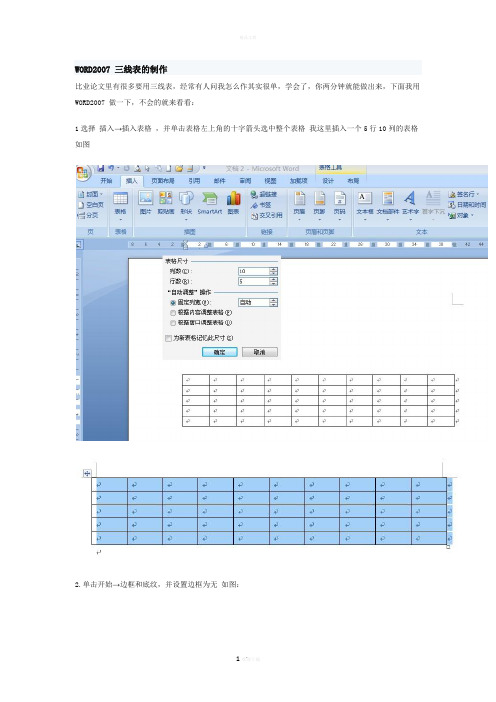
WORD2007 三线表的制作
比业论文里有很多要用三线表,经常有人问我怎么作其实很单,学会了,你两分钟就能做出来,下面我用WORD2007 做一下,不会的就来看看:
1选择插入→插入表格,并单击表格左上角的十字箭头选中整个表格我这里插入一个5行10列的表格如图
2.单击开始→边框和底纹,并设置边框为无如图:
此时表格变成如下样子:
3.再先中整个表格→单击开始→边框和底纹,在边框标签下选择线的宽度为1.5磅如图
在预览区点击表格的上边框和下边框如图
确定后表格变成如下的样子:
我们要做三线表,此时表格变成了二线表,没关系,再往下看,
单击设计→绘制表格,此时光标变成笔形:如图
然后在表格的第二行人左到右画一条线,当然这条线的粗细你可以根据自已的需要来调整,最后的结果如图所示:
三线表到这里就做完了,简单吧?做完表格,该干嘛干嘛去。
欢迎您的下载,
资料仅供参考!
致力为企业和个人提供合同协议,策划案计划书,学习资料等等
打造全网一站式需求。
本科论文撰写小技巧:1、WPS制作三线表
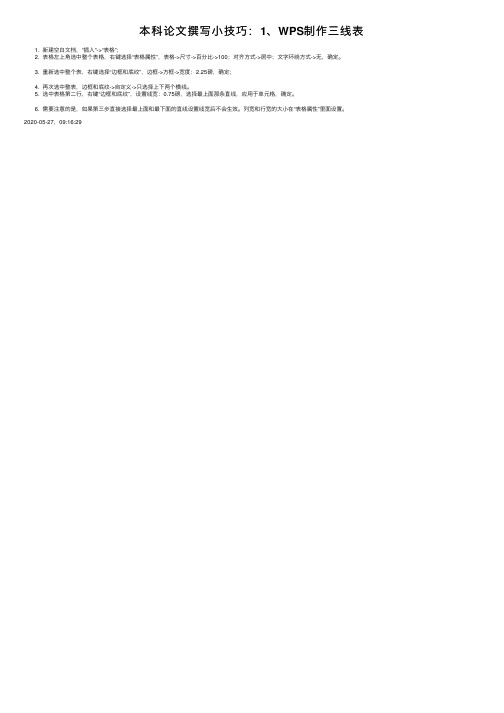
本科论⽂撰写⼩技巧:1、WPS制作三线表
1. 新建空⽩⽂档,“插⼊”->“表格”;
2. 表格左上⾓选中整个表格,右键选择“表格属性”,表格->尺⼨->百分⽐->100;对齐⽅式->居中;⽂字环绕⽅式->⽆,确定。
3. 重新选中整个表,右键选择“边框和底纹”,边框->⽅框->宽度:2.25磅,确定;
4. 再次选中整表,边框和底纹->⾃定义->只选择上下两个横线。
5. 选中表格第⼆⾏,右键“边框和底纹”,设置线宽:0.75磅,选择最上⾯那条直线,应⽤于单元格,确定。
6. 需要注意的是,如果第三步直接选择最上⾯和最下⾯的直线设置线宽后不会⽣效。
列宽和⾏宽的⼤⼩在“表格属性”⾥⾯设置。
2020-05-27,09:16:29。
怎样用word做三线表论文规定表格格式

怎样用word做三线表——论文规定表格格式实验测量和计算数据是科技论文的核心内容,作为数据表述主要形式之一的表格,因具有鲜明的定量表达量化信息的功能而被广泛采用。
三线表以其形式简洁、功能分明、阅读方便而在科技论文中被推荐使用。
三线表通常只有3条线,即顶线、底线和栏目线(见图,注意:没有竖线)。
其中顶线和底线为粗线,栏目线为细线。
当然,三线表并不一定只有3条线,必要时可加辅助线,但无论加多少条辅助线,仍称做三线表。
三线表的组成要素包括:表序、表题、项目栏、表体、表注。
ﻫ以下是在Microsoft Word中制作三线表的方法顶线项目栏栏目线表身底线图1 三线表的组成要素ﻫﻫ(1)先制作一个普通表格。
打开菜单“表格-插入表格”,选择列数“3”、行数“4”,文档中出现一个三列四行的带框线表格。
输入内容,注意要选“左对齐”。
(2)鼠标移到在表格左上角,出现四向箭头时选中表格(点黑),打开菜单“格式-边框和底纹”,在设置中选择“无”,取消表格的所有框线。
ﻫ(3)再选中表格,打开菜单“格式-边框和底纹”,在线型宽度下拉列表中选择一条粗一点的线,如1又1/2磅,在右边的各种实框线中,为表格添加“上”、“下”框线。
确定。
ﻫ(4)下面需要添加标题栏的横线。
打开“视图-工具栏-绘图”,添加绘图工具栏。
点击绘图中的直线工具,按住shift键,手画一条与表格线等长的细线。
ﻫﻫ(5)此时手绘线可能不在合适的位置,偏上或偏下,按住Alt键,用鼠标移动直线到合适的位置上。
ﻫ点击工具栏上的“打印预览”,就可以看到一个简单的三线表已经画好了。
还可以修饰一下内容文字,使其与标题文字的位置相配。
表1 试验合金的马氏体相变温度Ms及反铁磁转变温度T N1# 2# 3# 4# Mn(at%) 86.4 80.8 71.3 61.4 TN/℃173 157 128 208 Ms/℃180 20 -40 <-60。
论文中的三线表怎么做

论文中的三线表怎么做在论文撰写过程中,我们常常需要运用各种表格来展示数据和结果。
其中,三线表是一种常见且常用的表格形式。
三线表的设计和排版会直接影响到论文的整体质量和可读性。
因此,本文将介绍如何准确、清晰地编写三线表,以提高论文的可读性和可理解性。
首先,我们需要了解什么是三线表。
三线表是一种由水平线和垂直线组成的表格形式,能够清晰地呈现数据和结果。
它通常由三根水平线组成,分别是顶部线、底部线和表头下方的线。
这三根线的作用是在视觉上将表头、数据行和表尾分隔开来,使得表格更易于阅读和理解。
接下来,我们将详细介绍三线表的制作步骤。
首先,我们需要确定表格的内容和结构。
在设计三线表之前,需要明确需要展示的数据和结果,并将其按照一定的逻辑顺序进行排列。
确定了表格内容后,我们就可以开始设计表格的结构了。
在设计三线表的结构时,我们需要考虑几个方面。
首先,确定表格的列数和列标题。
列标题应该简洁明了,能够准确地概括该列的数据内容。
其次,确定表头的位置和格式。
表头通常位于表格的顶部,用于描述表格的整体内容。
表头可以根据需要进行居中或左对齐处理,以保持表格的整齐和美观。
最后,决定是否需要在表格的最后一行添加总计或平均值等统计信息。
这些统计信息可以帮助读者更好地了解表格数据的总体情况。
接下来,我们需要填充表格的数据和结果。
在填充数据时,需要注意以下几点。
首先,保持数据的准确性和一致性。
数据应该被正确地录入,并且应该与研究的原始数据保持一致。
其次,格式化数据和结果。
必要时,可以对数据和结果进行加粗、斜体、下划线等处理,以突出重点和强调关键信息。
在填充数据和结果后,我们需要对三线表进行排版和装饰。
首先,应该调整列宽和行高,以保持表格的整体平衡和对齐。
其次,可以根据需要对表格的字体、颜色和背景进行微调,以增加表格的可读性和美观性。
另外,还可以适当添加边框和分隔线,以更明显地划分不同部分。
然而,过度装饰的表格可能会分散读者的注意力,因此应当谨慎使用。
快速搞定学术论文中的三线表
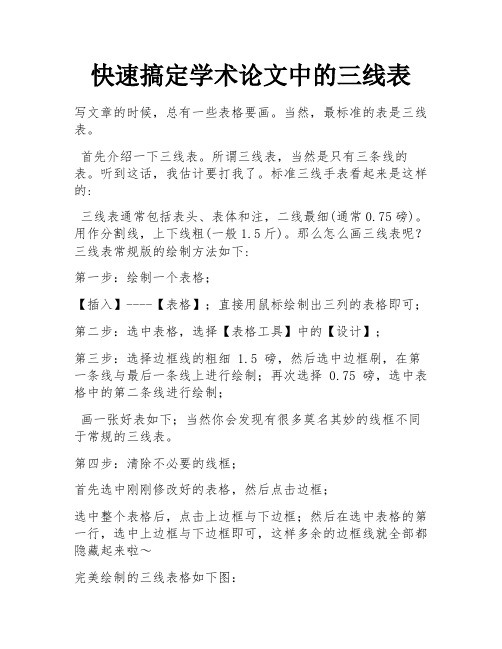
快速搞定学术论文中的三线表写文章的时候,总有一些表格要画。
当然,最标准的表是三线表。
首先介绍一下三线表。
所谓三线表,当然是只有三条线的表。
听到这话,我估计要打我了。
标准三线手表看起来是这样的:三线表通常包括表头、表体和注,二线最细(通常0.75磅)。
用作分割线,上下线粗(一般1.5斤)。
那么怎么画三线表呢?三线表常规版的绘制方法如下:第一步:绘制一个表格;【插入】----【表格】;直接用鼠标绘制出三列的表格即可;第二步:选中表格,选择【表格工具】中的【设计】;第三步:选择边框线的粗细 1.5 磅,然后选中边框刷,在第一条线与最后一条线上进行绘制;再次选择 0.75 磅,选中表格中的第二条线进行绘制;画一张好表如下;当然你会发现有很多莫名其妙的线框不同于常规的三线表。
第四步:清除不必要的线框;首先选中刚刚修改好的表格,然后点击边框;选中整个表格后,点击上边框与下边框;然后在选中表格的第一行,选中上边框与下边框即可,这样多余的边框线就全部都隐藏起来啦~完美绘制的三线表格如下图:你以为这么简单就好啦?too young~工程浩大的硕博士论文中的图都想一个一个这样修改?未免过于浪费时间了吧,那我劝你还是歇一会吧!下面介绍一种懒人版(聪明版)三线表模板的绘制,只要绘制一次,下次只要一键选择即可套用啦~那究竟是怎么样做到的呢?第一步:绘制一个正常样式的表格~【插入】----【表格】;直接用鼠标绘制出三列的表格即可;第二步:绘制好了之后,点击绘制好的表格,菜单栏中会出现【表格工具】,选择【设计】;第三步:最右侧的表格下,选择下拉菜单--【创建表格样式】;第四步:更改表格属性名称为【三线表】;第五步:点击左下角【格式】---【边框和底纹】;第六步:【自定义】设置【预览】中选中上边框与下边框,其他的都不选中~将宽度设置为 1.5 磅;第七步:【将表格应用于】修改成【标题栏】;表格状态见下图:第八步:按照刚才方式,点击【格式】---【边框与底纹】---【自定义】---上边框选中 1.5 磅,下边框选择 0.75 磅。
三线表怎么做

三线表怎么做标题:三线表怎么做摘要:三线表是在表格中用来显示行、列之间关联性的一种数据展示方式。
本文将详细介绍三线表的具体制作步骤和技巧,包括表格设计、数据处理、样式设置等方面的内容。
通过本文的学习,读者将能够轻松制作出美观、规范的三线表,提高数据展示的效果和可读性。
一、表格设计表格设计是制作三线表的第一步,它直接影响到最终表格的布局和风格。
以下是一些表格设计的要点和技巧:1. 确定列头和行头:根据数据的特点和展示需求,选择合适的列头和行头。
列头通常描述数据的类型,行头通常表示数据的分类。
2. 列宽和行高的设定:根据数据的长度和表格的大小,合理设定列宽和行高,确保数据不会被截断,同时使表格整体美观。
3. 背景色和边框线的设置:通过设置背景色和边框线,可以使表格更加清晰明了。
可以根据需求选择合适的颜色和线型,提高表格的可读性。
二、数据处理在制作三线表时,需要将原始数据进行适当的处理,以便更好地展示和呈现。
以下是一些常见的数据处理方法:1. 数据分类和排序:根据不同的数据分类,将数据进行分组,并进行排序,使得表格更加有条理和易于理解。
2. 数据格式化:根据数据的特点,选择合适的格式化方法,如日期格式、货币格式、百分比格式等,以便更好地符合表格的要求和展示效果。
3. 数据清洗:对于存在错误或不完整的数据,需要进行数据清洗,确保最终展示的数据准确无误。
三、样式设置合适的样式设置可以提升三线表的美观程度和可读性。
以下是一些常见的样式设置方法:1. 字体样式和大小的选择:根据表格的整体风格和主题,选择合适的字体样式和大小。
通常情况下,字体不宜过小或过大,以免影响表格的整体效果。
2. 背景颜色和边框线的设置:适当的背景颜色和边框线可以使表格更加醒目和清晰。
可以根据需求选择合适的颜色和线型,以及加粗或加粗边框等设置。
3. 对齐方式的调整:根据表格内容的特点和排版要求,调整表格中文字的对齐方式,使得表格整体更加统一、美观。
论文格式:医学论文中“三线表”的格式详解
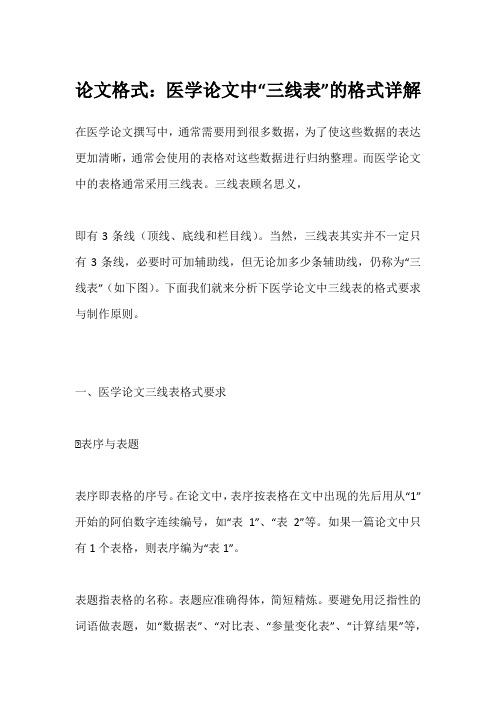
论文格式:医学论文中“三线表”的格式详解在医学论文撰写中,通常需要用到很多数据,为了使这些数据的表达更加清晰,通常会使用的表格对这些数据进行归纳整理。
而医学论文中的表格通常采用三线表。
三线表顾名思义,即有3条线(顶线、底线和栏目线)。
当然,三线表其实并不一定只有3条线,必要时可加辅助线,但无论加多少条辅助线,仍称为“三线表”(如下图)。
下面我们就来分析下医学论文中三线表的格式要求与制作原则。
一、医学论文三线表格式要求⒈表序与表题表序即表格的序号。
在论文中,表序按表格在文中出现的先后用从“1”开始的阿伯数字连续编号,如“表1”、“表2”等。
如果一篇论文中只有1个表格,则表序编为“表1”。
表题指表格的名称。
表题应准确得体,简短精炼。
要避免用泛指性的词语做表题,如“数据表”、“对比表、“参量变化表”、“计算结果”等,这样使得一些表题缺乏专业性,不便于理解。
每个表格都必须有表序和表题,表序和表题之间留1个汉字的空格,期间不用任何点号。
⒈项目栏项目栏指表格顶线与栏目线之间的部分。
项目栏中一般要放置多个“栏目”,每个栏目反映了该栏信息的特征和属性。
⒈表身三线表内底线以上,栏目线以下的部分叫做表身,它容纳了表格内的大部分或绝大部分信息,是表格的主体。
书写表身时应注意以下问题:①表身内的数字一般不带单位,百分数也不带百分号(%),应把单位符号和百分号等归并在栏目中。
如果表格内全部栏目中的单位均相同,则可以把共同的单位标示在表格项线上方的右端。
②表身中同一栏各行的数字一般应以个位数(或小数点)等符号为准上下对齐,而且有效位数应相等。
③相邻栏内的文字或数字相同,应重复写出,不可使用“同上”等字样或用前他符号代替。
表身中的数据书写应规范,小数点前的“0”不能省略;小数点前后每隔3位数都应3位分节。
④表身中无数字的栏,根据GB7713-87规定:“‘空白’代表未测或无此项,而‘—’或‘…’(注意‘—’应与阴性反应表示相区别)代表未发现,“0”代表实测结果为零”。
- 1、下载文档前请自行甄别文档内容的完整性,平台不提供额外的编辑、内容补充、找答案等附加服务。
- 2、"仅部分预览"的文档,不可在线预览部分如存在完整性等问题,可反馈申请退款(可完整预览的文档不适用该条件!)。
- 3、如文档侵犯您的权益,请联系客服反馈,我们会尽快为您处理(人工客服工作时间:9:00-18:30)。
WORD2007 三线表的制作
比业论文里有很多要用三线表,经常有人问我怎么作其实很单,学会了,你两分钟就能做出来,下面我用WORD2007 做一下,不会的就来看看:
1选择插入→插入表格,并单击表格左上角的十字箭头选中整个表格我这里插入一个5行10列的表格如图
2.单击开始→边框和底纹,并设置边框为无如图:
此时表格变成如下样子:
3.再先中整个表格→单击开始→边框和底纹,在边框标签下选择线的宽度为1.5磅如图
在预览区点击表格的上边框和下边框如图
确定后表格变成如下的样子:
我们要做三线表,此时表格变成了二线表,没关系,再往下看,
单击设计→绘制表格,此时光标变成笔形:如图
然后在表格的第二行人左到右画一条线,当然这条线的粗细你可以根据自已的需要来调整,最后的结果如图所示:
三线表到这里就做完了,简单吧?做完表格,该干嘛干嘛去。
